Comment trouver un mot de passe Wi-Fi sur iPad
Le WiFi est devenu un élément indispensable de notrevies. La connexion d'un appareil est la même, peu importe le gadget que vous utilisez. Vous devez simplement connaître le nom SSID ou le nom du réseau et entrer son mot de passe. Cependant, il peut arriver que vous oubliez le mot de passe de votre réseau WiFi et que vous ne puissiez pas connecter un nouvel appareil.
Ou votre ami radin ne veut pas vous direson mot de passe WiFi, mais n’hésitez pas à le saisir vous-même dans votre appareil. Mais il ne vous permettra pas de connecter un nouvel appareil au réseau, vous voulez donc trouver son mot de passe. Bien que trouver un mot de passe WiFi sur un iPad ne soit pas aussi simple, cela n’est pas tout à fait impossible. , dans cet article, nous vous donnerons quelques solutions sur comment trouver le mot de passe WiFi sur iPad. Alors continuez devant.
- Option 1: rechercher un mot de passe Wi-Fi sur iPad avec le trousseau iCloud
- Option 2: rechercher un mot de passe Wi-Fi sur iPad en vous connectant au routeur
- Option 3: rechercher un mot de passe Wi-Fi sur iPad via NetworkList Cydia Tweak
- Option 4: Rechercher un mot de passe Wi-Fi sur iPad avec 4uKey - Password Manager
Option 1: rechercher un mot de passe Wi-Fi sur iPad avec le trousseau iCloud
iCloud peut vous aider à trouver le mot de passe WiFi sur iPaden utilisant la fonction de trousseau iCloud. La synchronisation du trousseau iCloud vous aidera à synchroniser toutes les données iCloud enregistrées, y compris les informations de connexion et les mots de passe WiFi, sur tous les appareils Apple liés. Ensuite, vous pouvez afficher le mot de passe du WiFi préféré via l'application Keychain sur Mac. Suivez les étapes ci-dessous si vous voulez savoir comment trouver le Wi-Fi stocké sur iPad avec iCloud Keychain -
Étape 1: d’abord sur votre iPad, appuyez sur Paramètres de l’écran d’accueil, puis appuyez sur iCloud.
Étape 2: dans iCloud, appuyez sur Trousseau, puis activez le commutateur Trousseau iCloud.

Étape 3: Retournez à l'écran d'accueil Paramètres et activez le point d'accès personnel.
Étape 4: Maintenant, passez sur Mac et connectez-le à l’aide de la fonction Wi-Fi au point d'accès personnel de votre iPad.
Étape 5: Une fois connecté au point d'accès personnel, recherchez "Accès au trousseau" à l'aide de la recherche Spotlight. Vous pouvez utiliser Cmd + Space pour lancer la recherche Spotlight.

Étape 6: Dans la liste de tous les réseaux WiFi, recherchez et cliquez sur votre réseau WiFi préféré.
Étape 7: Maintenant, dans l’option du réseau WiFi, recherchez et cliquez sur "Afficher le mot de passe" pour afficher le mot de passe.
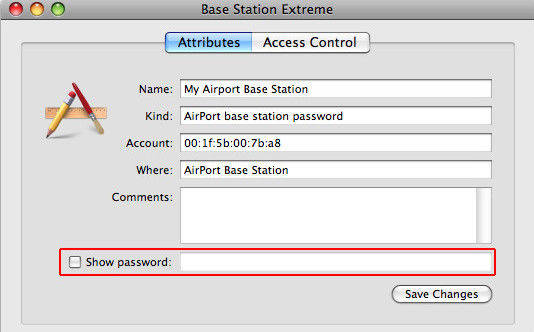
Étape 8: Si vous êtes invité à saisir le mot de passe du compte Mac, vous devez d'abord saisir le mot de passe avant de pouvoir afficher le mot de passe WiFi.
Remarque: Comme il n’est disponible que sur les ordinateurs Mac ou les ordinateurs portables, les personnes qui ne disposent pas d’un appareil Mac doivent utiliser les autres solutions mentionnées ci-dessous pour rechercher les mots de passe sur iPad.
Option 2: rechercher un mot de passe Wi-Fi sur iPad en vous connectant au routeur
Si vous utilisez Windows et n’avez pas de MacPour utiliser l'application iCloud Keychain, vous pouvez utiliser cette méthode pour trouver le mot de passe WiFi sur iPad. Cependant, les chances de connaître le mot de passe WiFi à l'aide de cette méthode dépendent de votre administrateur réseau. S'ils ont changé le nom d'utilisateur et le mot de passe par défaut, ils ne seront pas fructueux, mais ils ne changeront pas les informations d'identification du routeur. changer le mot de passe WiFi en utilisant votre iPad Suivez les étapes ci-dessous pour savoir comment trouver les mots de passe sur iPad en vous connectant aux paramètres du routeur en ligne
Étape 1: Sur l'écran d'accueil de votre iPad, appuyez sur Paramètres> WiFi.
Étape 2: Appuyez ensuite sur le bouton «i» ou «Plus» à côté du réseau WiFi dont vous devez rechercher l'adresse IP. Vous devrez peut-être être connecté au réseau WiFi pour connaître son adresse IP.

Étape 3: Ensuite, sous la section du routeur, vous trouverez l'adresse IP. Notez cette adresse IP.

Étape 4: Lancez le navigateur Safari et, dans un nouvel onglet, entrez l'adresse IP que vous avez notée précédemment, puis appuyez sur le bouton Entrer. Cela vous mènera à la page de connexion du routeur.

Étape 5: Ensuite, vous devez entrer le nom d'utilisateur et le mot de passe par défaut pour le modèle de routeur. Ils doivent être écrits sur le routeur, mais si vous ne pouvez pas le trouver, vous pouvez également effectuer une recherche en ligne pour le trouver.
Étape 6: Après vous être connecté à la page des paramètres du routeur, allez à l'onglet "configuration sans fil" ou "paramètres sans fil", puis localisez le mot de passe WiFi.
Remarque: Cette méthode ne fonctionnera que si le réseauadministrateur, dans ce cas, le propriétaire du réseau WiFi n’a pas changé le nom d’utilisateur ou le mot de passe par défaut. Toutefois, s’il s’agit de votre propre routeur WiFi, vous pouvez trouver les informations d’authentification par défaut sur le panneau arrière des routeurs.
Option 3: rechercher un mot de passe Wi-Fi sur iPad via NetworkList Cydia Tweak
Si vous n’avez pas été en mesure de trouver le mot de passe WiFi suriPhone ou iPad en utilisant les deux méthodes ci-dessus, vous pouvez alors essayer le tweak de Cydia de NetworkList pour trouver le mot de passe de tout le WiFi. Ceci est un très simple et facile à utiliser un tweak. Grâce à cela, vous pouvez trouver le mot de passe de tous les réseaux WiFi dont vous avez peut-être oublié le mot de passe ou que vous ne savez pas. Vous devrez toutefois jailbreaker votre iPad pour pouvoir utiliser ce réglage. Lorsque vous installez ce réglage, un nouveau Un onglet est ajouté aux paramètres WiFi de votre iPad sous le nom Known Networks, qui contient tous les noms et mots de passe de réseaux Wi-Fi précédemment connectés. tu veux:
Étape 1: Ouvrez l’application Cydia sur votre iPad jailbreaké et recherchez l’ajustement "Liste de réseaux" à l’aide de la barre de recherche. Une fois trouvé, installez le tweak sur votre iPad.

Étape 2: Une fois le tweak installé, si vous y êtes invité, appuyez sur "Redémarrer Springboard" pour redémarrer l'écran d'accueil iOS. Ce processus ne prend pas plus de quelques secondes.
Étape 3: Ensuite, allez dans Paramètres> WiFi. Faites défiler l'écran jusqu'en bas et appuyez sur "Réseaux connus".
Étape 4: Ensuite, vous accéderez à la page Réseaux connus, où vous pourrez trouver tous les réseaux WiFi auxquels vous vous êtes connecté par le passé, ainsi que leurs mots de passe.
Remarque: Ce tweak vous oblige à jailbreaker votre iPad. Ensuite, vous pourrez le télécharger et l'installer sur votre iPad.
Option 4: Rechercher un mot de passe Wi-Fi sur iPad avec 4uKey - Password Manager
Enfin, si vous ne parvenez toujours pas à trouver le WiFimot de passe sur iPad, même après avoir essayé toutes les solutions mentionnées ci-dessus, vous pouvez essayer Tenorshare 4uKey - Password Manager, un excellent gestionnaire de mots de passe iOS. C'est une excellente application qui vous permet de gérer des comptes et un mot de passe sur vos appareils iOS. Avec Tenorshare 4uKey - Password Manager, vous pouvez trouver le mot de passe de tous les réseaux WiFi connectés. En outre, vous pouvez également trouver des comptes de connexion Web et d'applications ainsi que leurs mots de passe, qui peuvent également être exportés vers d'autres gestionnaires de mots de passe tels que 1Password, LastPass, etc. , suivez les étapes ci-dessous.
Étape 1: Visitez le site officiel de Tenorshare 4uKey - Password Manager, puis téléchargez et installez Tenorshare 4uKey - Password Manager sur votre ordinateur / ordinateur portable Windows ou Mac.
Étape 2: Une fois l'installation terminée, lancez ce moteur de recherche de mot de passe iOS, puis connectez votre iPad à l'ordinateur à l'aide d'un câble USB approprié.

Étape 3: Attendez quelques instants et lorsque l’iPad est détecté par le programme, cliquez sur le bouton «Lancer l'analyse».

Étape 4: Après cela, vous trouverez tous les réseaux WiFi et leurs mots de passe respectifs dans la catégorie compte WiFi.

Remarque: Vous pouvez également exporter le mot de passe du compte WiFiou simplement le mot de passe du réseau préféré dans un fichier .csv. Pour cela, cliquez sur le bouton Exporter, puis choisissez une option de votre choix pour exporter le fichier.

Résumé
Le WiFi est devenu une partie importante de notreDes vies qui oublient votre mot de passe WiFi peuvent vous causer tant de problèmes. Parfois, vous aurez également besoin de récupérer le mot de passe Wi-Fi sur iPhone ou iPad même si le réseau ne vous appartient pas, surtout en cas d’urgence. Ainsi, les solutions proposées ici peuvent vous aider à trouver le mot de passe WiFi de tout le réseau WiFi Enfin, si vous avez besoin d’un bon gestionnaire de mots de passe iOS pour gérer le mot de passe WiFi, Tenorshare 4uKey - Password Manager est un excellent choix et nous le recommandons vivement!







![[Résolu] Déchiffrer la sauvegarde iPhone avec / sans mot de passe](/images/itunes-backup/solved-decrypt-iphone-backup-withwithout-password.jpg)

